| 机型/系列 | 发布年份 | 内存(类型与上限) | SSD(类型与上限) | 特性 |
|---|---|---|---|---|
雷蛇灵刃Blade 14 |
2021-2025 |
板载LPDDR5X 8000 MHz,最高64GB(不可升级) |
1× M.2 NVMe PCIe Gen4,最高4TB |
紧凑轻薄,内存固定 |
雷蛇灵刃Blade 15 Base |
2018-2022 |
2× DDR4 SO-DIMM插槽,最高64GB |
1× M.2 NVMe + 1× 2.5英寸SATA(部分机型) |
升级友好,可选2.5英寸SATA |
雷蛇灵刃Blade 15 Advanced |
2019-2023 |
2× DDR4/DDR5 SO-DIMM插槽,最高64GB |
2× M.2 NVMe PCIe Gen3/4 |
高端定位,双SSD插槽 |
雷蛇灵刃Blade 16 |
2023-2025 |
2023-2024:2× DDR5 SO-DIMM插槽,最高96GB 2025:板载LPDDR5X 8000 MHz,最高64GB(不可升级) |
2× M.2 NVMe PCIe Gen4,最高8TB |
旗舰性能,2025款内存固定 |
雷蛇灵刃Blade 17 (Pro) |
2019-2022 |
2× DDR4/DDR5 SO-DIMM插槽,最高64GB |
2× M.2 NVMe PCIe |
桌面替代品,后期机型支持DDR5 |
雷蛇灵刃Blade 18 |
2023-2025 |
2× DDR5 SO-DIMM插槽,最高96GB |
2× M.2 NVMe PCIe Gen4,最高8TB |
最大尺寸,创作者导向 |
雷蛇灵刃潜行版Blade Stealth |
2016-2020 |
板载LPDDR3/4,不可升级 |
1× M.2 NVMe PCIe |
超便携,升级能力有限 |
适用SSD类型
内存升级能力

步骤1. 将原SSD与新SSD同时连接笔记本


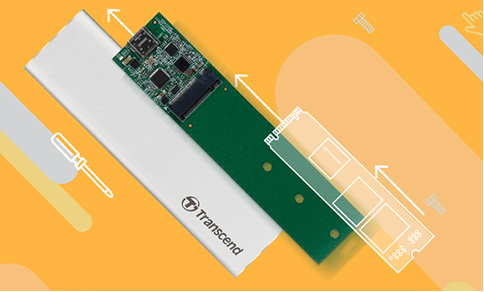
步骤2. 在雷蛇灵刃Blade下载安装都叫兽™备份还原软件
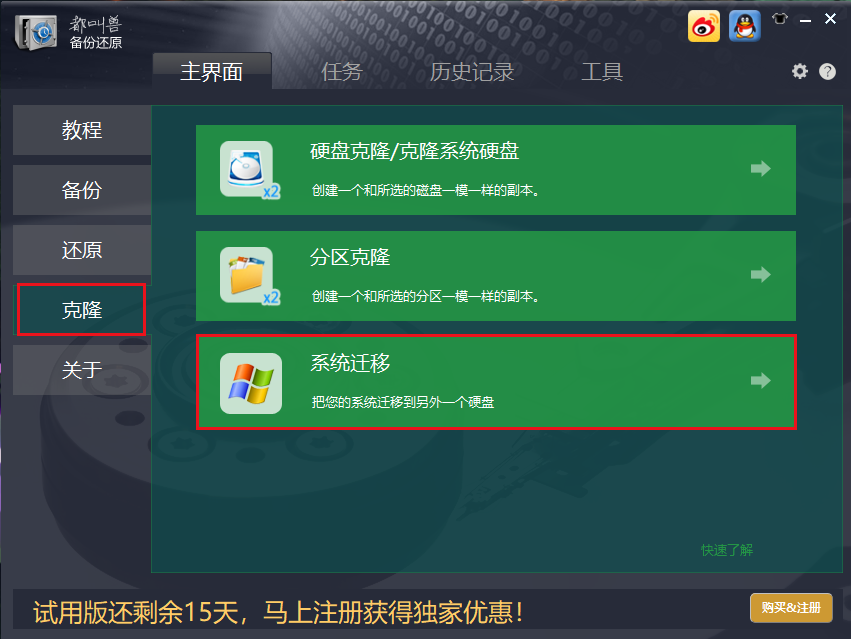
步骤3:在系统迁移窗口中,选择你的新SSD作为目标位置,并将当前的系统分区选为源
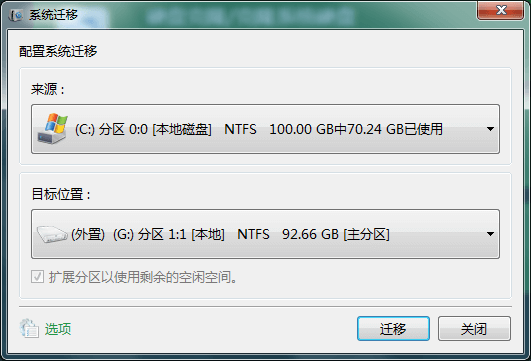
步骤4. 点击 迁移 按钮开始克隆
步骤5. 等待进度条达100%即迁移成功
步骤6. 使用CrystalDiskInfo等工具验证新盘状态
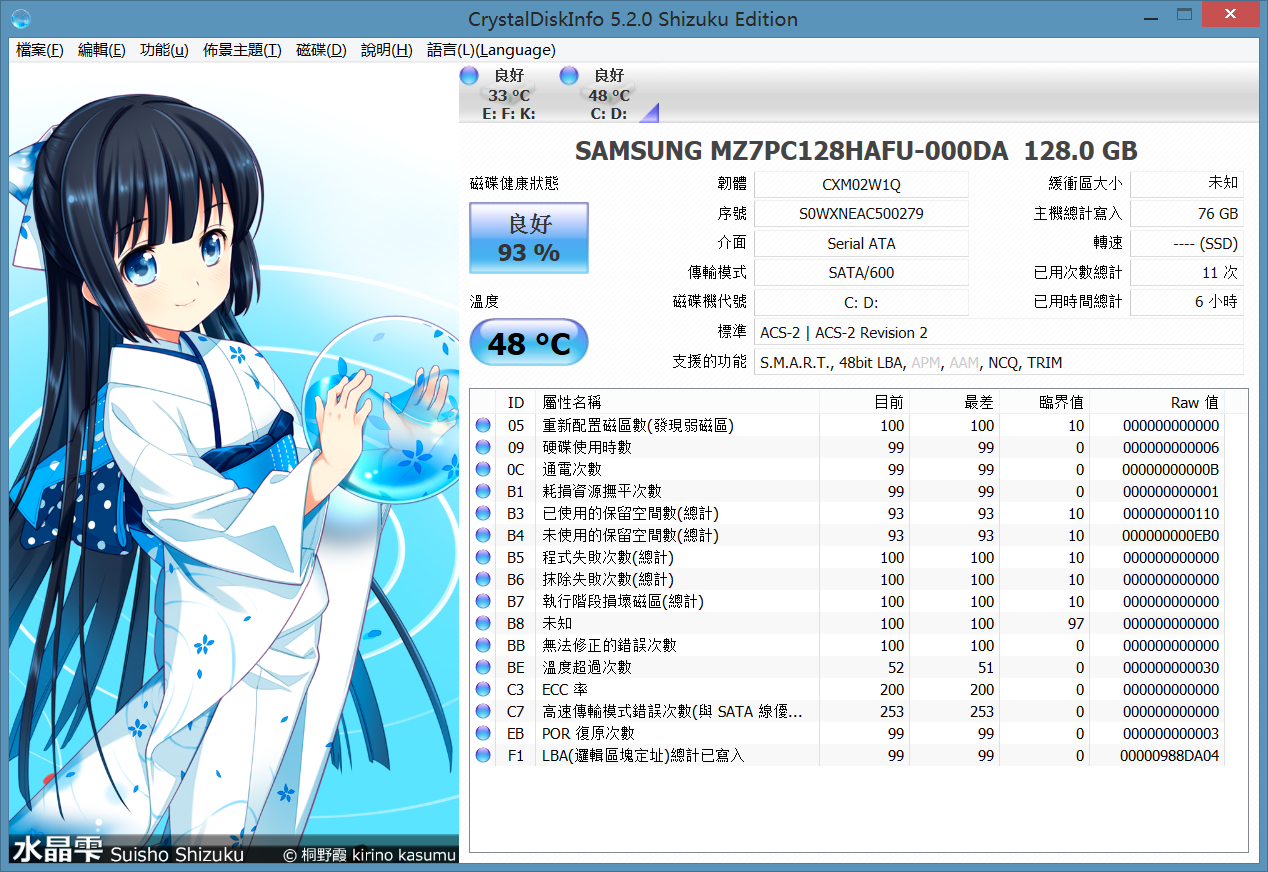
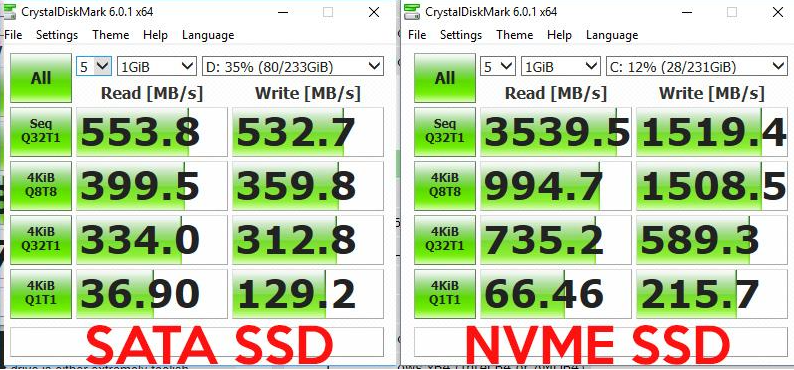
- 移除原硬盘,确保新盘被正确识别
- 重启笔记本系统
- 笔记本将自动从新克隆的SSD启动
- 重启并按F2/F8/F10/DEL等键进入BIOS
- 在启动设置中将新硬盘设为主启动盘
- 退出BIOS并重启
- 此配置下原硬盘可作为额外存储盘使用
| 雷蛇Blade机型 | BIOS快捷键 | 替代方案(Windows系统) |
|---|---|---|
雷蛇灵刃Blade 14/15/17/18(全系列) |
开机时按F1或Del |
进入设置>系统>恢复>高级启动>立即重启→疑难解答→高级选项→UEFI固件设置 |
雷蛇灵刃潜行者Blade Stealth |
开机时按F1或Del |
同上 |
雷蛇灵刃基本版/高级版系列 |
开机时按F1或Del |
同上 |
1. 雷蛇灵刃Blade是否预留额外SSD插槽用于升级?
2. 雷蛇灵刃Blade SSD升级适用哪些SSD类型?
- 三星(Samsung) 970 EVO Plus
- 西数(WD)蓝盘SN570
- 英睿达(Crucial) P5 Plus
3. 升级前雷蛇灵刃Blade存储容量是多少?
4. SSD升级时能否同步升级内存?
5. 雷蛇灵刃Blade最大支持内存容量?
6. 必须同时升级内存和SSD吗?
7. 雷蛇灵刃Blade必须使用单面SSD吗?
用户评论
大家好!我最近在考虑入手一台雷蛇灵刃18 2025款(i9-14900HX/32G内存/RTX4090/300Hz Mini-LED屏)。之前看了好多差评,说雷蛇笔记本品控和售后服务都很烂,RMA流程也很糟心。还在网上上翻了好多帖子,想了解下真实体验。
有些用户提到电池鼓包、整体质量差,不过看评论都是老款的问题。理论上2025款应该没问题吧?希望有买过的兄弟分享下雷蛇的售后体验,能帮我做决定。
有没有人买了2025款雷蛇灵刃18?或者更小尺寸的2025版本?想看看你们对这台机器的真实评价,特别是这种类似MacBook的"全铝CNC机身+游戏本"设计。
我可能会直接从雷蛇官网下单,毕竟捷克没官方店,只能网购。
感谢参与讨论的各位!:)
我刚买了灵刃18 2025,可以说是我用过最棒的本子。13950HX和14900HX差距不大,建议你们可以淘靠谱卖家出的二手。我就这么干的,现在每天用着超爽。
电池方面完全不担心鼓包,风扇就在电池边上,而且2025款有限制充电功能。一般温度压在80度以下,对笔记本来说简直离谱!买啥都行,我觉得2025款至少不会比我的差,14代U还能再优化点。
如果担心质量问题,可以买个硬件保险。假装是雷蛇care,真坏了直接赔钱,不用等新机那么麻烦。
其实二手也行,但我们这18寸雷蛇这个价格根本没人卖。所以只能咬牙官网下单新款。看了好多测评,这本子确实很顶:18寸MiniLED屏、全铝机身(不要塑料)、RTX4090、14代U、MacBook级设计,全都符合我需求。
总之谢了!:)
不过你那边是第三世界国家可能买不到,建议等等其他渠道。
SSD升级方面,我换了三星990Pro 2TB,用都叫兽备份还原克隆超顺滑。
那些抱怨电池鼓包的,要不就是懒得拆背板检查,要不就是风扇都没清过。建议定期检查电池,及时更换。2022款开始加了限制充电功能,能缓解压力。SSD方面我换了西数SN850X 1TB,用都叫兽备份还原克隆毫无问题。
雷蛇2025款有电池健康功能,能锁定80%电量延长寿命。这本子好多评测都说好,网上上黑粉多不代表真实情况。建议官网买,担心售后就走百思买渠道。







 粤公网安备 44070302000281号
粤公网安备 44070302000281号

大家好!我最近在考虑入手一台雷蛇灵刃18 2025款(i9-14900HX/32G内存/RTX4090/300Hz Mini-LED屏)。之前看了好多差评,说雷蛇笔记本品控和售后服务都很烂,RMA流程也很糟心。还在网上上翻了好多帖子,想了解下真实体验。
有些用户提到电池鼓包、整体质量差,不过看评论都是老款的问题。理论上2025款应该没问题吧?希望有买过的兄弟分享下雷蛇的售后体验,能帮我做决定。
有没有人买了2025款雷蛇灵刃18?或者更小尺寸的2025版本?想看看你们对这台机器的真实评价,特别是这种类似MacBook的”全铝CNC机身+游戏本”设计。
我可能会直接从雷蛇官网下单,毕竟捷克没官方店,只能网购。
感谢参与讨论的各位!:)
我刚买了灵刃18 2025,可以说是我用过最棒的本子。13950HX和14900HX差距不大,建议你们可以淘靠谱卖家出的二手。我就这么干的,现在每天用着超爽。
电池方面完全不担心鼓包,风扇就在电池边上,而且2025款有限制充电功能。一般温度压在80度以下,对笔记本来说简直离谱!买啥都行,我觉得2025款至少不会比我的差,14代U还能再优化点。
如果担心质量问题,可以买个硬件保险。假装是雷蛇care,真坏了直接赔钱,不用等新机那么麻烦。
其实二手也行,但我们这18寸雷蛇这个价格根本没人卖。所以只能咬牙官网下单新款。看了好多测评,这本子确实很顶:18寸MiniLED屏、全铝机身(不要塑料)、RTX4090、14代U、MacBook级设计,全都符合我需求。
总之谢了!:)
游戏表现咋样?
挺猛的!2560×1600分辨率下基本没有游戏掉到100帧以下。
我正在考虑4080版本,你现在还满意这台机器吗?
笑死!超满意!这本子让我对雷蛇改观了。建议去闲鱼找卖家 itsworthmore,我就是从他那买的,几乎是全新,还送XGP。
不过你那边是第三世界国家可能买不到,建议等等其他渠道。
谢啦!刚看到就卖光了。我在咸鱼玩不了,还是谢谢你!
网上本来就是怨气重的人说话多。我自己用了5台雷蛇灵刃,从来没出过问题。之前还给老婆娃们换过华硕联想的高端本,但手感完全比不上雷蛇。
SSD升级方面,我换了三星990Pro 2TB,用都叫兽备份还原克隆超顺滑。
那电池有问题吗?鼓包了吗?SSD升级过程咋样?
电池都是消耗品,时间久了都会鼓包。雷蛇用的是比亚迪电池,很多品牌都在用。本子太薄性能太强导致发热快,加速老化。
那些抱怨电池鼓包的,要不就是懒得拆背板检查,要不就是风扇都没清过。建议定期检查电池,及时更换。2022款开始加了限制充电功能,能缓解压力。SSD方面我换了西数SN850X 1TB,用都叫兽备份还原克隆毫无问题。
这充电限制功能确实好用!我自己MacBook也开着,电池损耗慢多了。SSD升级建议收到啦,都叫兽备份还原我会研究下。
灵刃这种经常插电的本子特别需要这个功能。都叫兽备份还原克隆超简单,记得新SSD要M.2 2280 NVMe就行。
设置成80%就完事了,基本没啥问题。都叫兽™备份还原还原确实好用,我blade16 2025用过,毫无卡顿。
我从2020年用到2023年,有带充电限制的和老款,都没出过问题。SSD升级用都叫兽备份还原把512G克隆到2TB三星990Pro,完美运行。
我就踩雷了!之前用过外星人、拯救者、Surface Book,都没这台雷蛇灵刃16 2025闹心。连SSD升级到2TB都解决不了问题。
我用过两代灵刃,2070那台卖了换成2025款4080 16寸。啥问题没有!电池问题主要因为机身太薄,我之前三台MacBook有两台电池鼓包,连2013年的Mac都有这情况。
雷蛇2025款有电池健康功能,能锁定80%电量延长寿命。这本子好多评测都说好,网上上黑粉多不代表真实情况。建议官网买,担心售后就走百思买渠道。
同感!我2070那台用了三年换4080 2025水银版,体验起飞!选自己开心的就完事了!(๑•̀ㅂ•́)و✧
同款体验!之前用MacBook Pro+台式机,现在换成2025灵刃18水银版。跑机器学习/AI和游戏都没问题,WSL也稳。配置:4090(显存16G)+96G金士顿5600MHz内存+双4TB三星990Pro。
千万别买!雷蛇售后烂到家了,万一出问题直接凉拌!
我也听说RMA流程很糟心,这确实是我最怕的情况。
别买!售后问题千真万确!超过一年保修期直接摆烂,性能还配不上价格。我后悔买了,对比同价位竞品差远了。
千万别冲动!这个价位能买到更好的本子,雷蛇售后+整体体验都拉胯。
建议等等2026款5090版,14代U确实有不稳定报告。我之前发过灵刃18 2025水银版长评,感兴趣可以翻我主页。:(^_^)
我也这么想!感谢确认,等新一代15代U吧。看测试性能提升挺猛。
等值得!毕竟2025款缺点也明显。
再说说散热和长期使用,雷电5接口未来会很有用。虽然前一年可能用不上,但等雷电5外设出来就有优势了,比如外接显卡、USB-C快充等等。
不过等的话,至少要等一年后才能享受雷电5的好处。另外听说雷蛇2025灵刃18只支持100W快充,下一代可能升级到240W(如果发热能控制好的话)。
听说14代U移动端不受Vmin Shift影响,不过看了你之前的体验帖,感觉你肯定会来回复我这个贴子。:)
官方说是移动端不受影响,但有人反映移动端也有类似问题。建议等5090版,性能提升会更大。2025款散热/电源管理/扬声器/屏幕都有明显升级,雷电5虽鸡肋但留着好。下一代预计升级更狠,特别是竞品MacBook Pro 16的OLED屏出来后。希望键盘手感能改进,保持简约设计。估计内部空间还能塞进更大电池。
50系显卡笔记本价格这么高,值得等吗?NVidia现在垄断市场,价格只会越来越离谱。你觉得这些定价合理吗?
性能数据没出来不好说。如果5090M能延续4090M的升级幅度(175W功耗下大幅提升),可以考虑。如果AMD继续摆烂,5090M出来后4090M价格会降,到时候再入手也不迟。实在急用再考虑现在买。
我等不了了!我那台4080 GE76坏掉了,保险赔了一笔,现在急需一台游戏本过年出国用。现在纠结雷蛇灵刃18和联想拯救者9i,但16寸+USB 2.0接口有点拉胯。4K屏和300Hz MiniLED不知道选哪个,价格倒是次要考虑(但不想花5K买泰坦)。黑五想等折扣,但不知道选哪个。华硕ROG 18整体表现又一般。
选300Hz MiniLED版,边缘IPS 4K屏体验差。建议买最久的延保计划,稳如老狗。
雷蛇售后这么差,延保值不值啊?我之前只买过鼠标,现在用着VZW+Assurion的计划(每月40刀)。建议雷蛇官网买还是百思买等第三方渠道?黑五有大促吗?雷蛇有促销传统吗?
除非你在新加坡,不然建议百思买/B&H等第三方渠道买。
我的灵刃16 2025是保修换的,用着没问题。电池锁定50%电量(常插电),BIOS调成独显模式。4080版温度稍高,但和2018款差不多。加了个2TB西数SN850X,用都叫兽备份还原克隆毫无问题。240Hz QHD+ LCD屏是我用过最好的。
我买了2025灵刃18 4K屏版,体验很棒!加了96G内存和4TB SSD(都叫兽备份还原克隆),还买了个充电头放背包里。爱了!
我买了4090 2025版,选了4K屏因为办公为主偶尔游戏。用着没问题,唯一不满是预装软件总占7-10%CPU,后来卸载了。
4K屏颜色惊艳,和LG OLED对比过,色彩更好(不过没HDR)。音效比MacBook差些,但能接受。键盘一般般。
其他方面都没毛病。
听说2025款低音单元升级了,但比MacBook Pro 16 M3还是差不少。ASUS Zephyrus G16 2025才是音效王者,全频饱满深沉。
好奇改进前啥样,现在音效确实对不起高价。不过其他本子可能更烂。
均衡器调一下音乐还行,MacBook原生就比这好听。
我本来考虑雷蛇,后来发现售后太差了。除非自己会修或有人帮忙,不然别冒险。同价位有更香选择。
最终还是放弃雷蛇了。
买联想拯救者吧,便宜又好用!我之前用过拯救者/外星人,现在换了半年雷蛇灵刃16 2025,体验一言难尽。
显示问题:亮度自动乱变
随机卡顿:系统总莫名变慢
触控板:大而不精
底部面板:薄到能摸到风扇,移动时总会碰到。
优点:4K屏确实惊艳,比LG OLED还艳丽。音效一般但能忍。键盘凑合。
总之,4年用过外星人15/16、Surface笔记本(骁龙/Intel版)、拯救者,雷蛇品控确实拉胯。
我2025灵刃一年换了3次,以后再也不会花这么多钱买游戏本了。准备自己攒台式机,能用到地老天荒。
我买了5090 OLED版,除了温度高其他都好。用了7年灵刃了,习惯就好。
机器很棒,就是有点重
我买了灵刃18 2025,完美机器!唯一问题是偶尔没声音。
我有200Hz/64G/4090/i9顶配灵刃18 2025,CS2能跑300帧以上。之前用2020款灵刃17用了4年也没问题。
论坛上吐槽的都是1%的倒霉蛋,正常用户根本不会来发帖。概率上你大概率不会遇到问题。
建议等等,50系显卡快出了。花这么多钱当然要买最好的,别买即将过时的产品。
我刚买了灵刃18 2025 4K版(i9/64G内存/4090),这机器堪称完美!想不到有人觉得它低端,这质感妥妥的桌面替代机!
建议等等,雷蛇售后烂透了!只要机器不出事就OK。我三年前买的本子现在还很快,就是电池鼓包了他们根本不管!
知道保修包括电池吗?百思买Geek Squad能保吗?
你买了吗?我也在攒钱买雷蛇笔记本,一直都很想要。
没买,决定等等50系显卡的了。
cool cool 谢啦!
庆幸你等了!5090灵刃18预售开始了,我已经预定了!
我有台2019款雷蛇灵刃15(RZ09-03006W92),512G固态。最近想升级到2TB Crucial P3P SSD(CT2000P3PSSD8)。用都叫兽备份还原克隆了,插USB M.2硬盘盒能启动,但插主板M.2插槽就卡在雷蛇logo,进不了BIOS(F1/DEL无效)。
奇怪的是拔掉SSD或用USB启动都能进BIOS。尝试过清CMOS电池无效。用三星原盘拔掉+新盘USB启动正常,但换回M.2插槽就卡。
甚至试过格式化新盘,依然无法进BIOS。想知道需要调整哪个BIOS设置?Crucial官网说兼容的。
解决了吗?我2019灵刃15升级SSD也遇到同样问题,用都叫兽备份还原克隆后USB能用,但插主板槽就卡住。:/
我也遇到这问题,用Crucial 1TB SSD升级灵刃15 2019版。用都叫兽备份还原成功克隆,但插主板就卡在logo,无法进恢复模式/BIOs/启动。
建议再克隆一次,试试别的克隆软件。都叫兽备份还原挺稳的,但值得一试。
确保原盘关机状态(不是强制关机)?